Uitleg over de urenregistratie vind je hier: https://www.techers.nl/urenregistratie
Techers maakt voor online urenregistratie gebruik van de AFAS Pocket App. Met deze app kun je op elk moment van de dag via je mobiele telefoon of tablet snel en gemakkelijk je uren indienen en laten goedkeuren door de opdrachtgever.
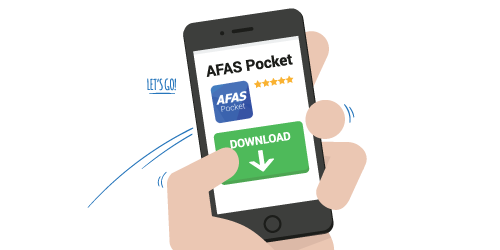
Je kunt de Pocket App gratis downloaden in de App Store of Google Play. Gebruik de onderstaande knoppen om direct naar de juiste pagina te gaan:
Als je via Techers aan het werk gaat, ontvang je per e-mail een persoonlijke uitnodiging om je te registreren voor de AFAS Pocket App. Heb je de e-mail niet ontvangen? Controleer dan even je SPAM-map of ongewenste e-mails. Geen bericht ontvangen? Neem gerust contact op met onze Backoffice via administratie@techers.nl of bel 088-2348000. We sturen je de uitnodiging graag opnieuw toe.
In de uitnodiging die je per e-mail hebt ontvangen, vind je een persoonlijke QR-code en een omgevingssleutel. Hiermee kun je je op twee manieren aanmelden:
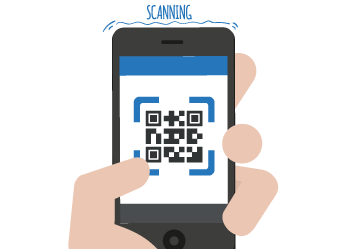
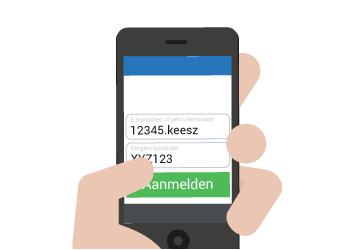
Direct na jouw aanmelding ontvang je een nieuw e-mailbericht met activatiecode. Voer deze code ter bevestiging van jouw aanmelding in in de Pocket App. Kies vervolgens je 4-cijferige pincode en herhaal deze.
Na het succesvol invoeren van deze code ben je aangemeld voor de Pocket App en kun je direct aan de slag!
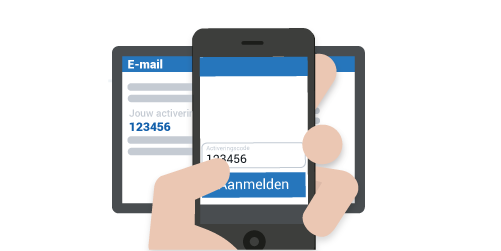
Heb je vragen of loop je tegen problemen aan bij het downloaden, aanmelden of gebruik van de Pocket App? Neem vooral contact met ons op! Wij helpen je graag verder.
Om de Pocket App na de eerste aanmelding te gebruiken, toets je voortaan je 4-cijferige pincode in.
Volg deze stappen om jouw uren te boeken en je onkosten, zoals kilometervergoeding etc. te declareren via de PocketApp.
Bij 'Declaraties' > 'Actueel' kun je de status van jouw ingediende declaraties bekijken.